Siempre almaceno datos importantes en mi unidad de estado sólido. Es bueno para guardar todos mis archivos.
Sin embargo, parece que mi Vida SSD es bajo. ¿Significa que está a punto de fallar?
¿Cómo puedo solucionar esto? Además, ¿qué pasa si pierdo todos mis datos? ¿Existe una buena herramienta que me ayude a proteger mis archivos?
![]()
¡Por supuesto! Te diré en qué consiste la vida SSD y cómo prolongar la vida de SDD. Leer a lo largo!
¿Suena bien? Vamos a bucear justo en ...
Contenido: Parte 1. Introducción a SSD Life.Parte 2. ¿Por qué está casi fallando su SSD?Parte 3. ¿Cómo prolongar la vida útil de la unidad de estado sólido?Parte 4. ¿Cuáles son las mejores formas de prolongar la vida de su vida?Parte 5. Conclusión
Parte 1. Introducción a SSD Life.
Las SSD se denominan unidades de estado sólido y es un dispositivo de almacenamiento que no es volátil. Tiene la capacidad de almacenar datos en una memoria flash de estado sólido.
Tradicionalmente, las unidades de estado sólido no son discos duros porque no hay participación en las partes móviles. Otro término para SSD es disco de estado sólido.
Las unidades de estado sólido son más rápidas que las tradicionales unidades de disco duro (HDD). También consumen menos batería que el disco duro.
Aunque tiene estas ventajas, tienen una vida útil limitada. Pueden fallar en cualquier momento sin previo aviso. Cuando esto sucede, es posible que pierda datos importantes almacenados en su SSD.
Cuando su Vida SSD es bajo, significa que casi ha alcanzado el límite de su vida útil. Si tiene una alerta que dice Bajo Vida SSD, necesita hacer una copia de seguridad de sus datos.
De esta manera, no pierde sus datos más importantes cuando falla su SSD.

Parte 2. ¿Por qué está casi fallando su SSD?
Así es como funcionan las SSD. Antes de que puedan ingresar nuevos datos en un sector específico, deben eliminar los datos almacenados en ese mismo sector.
A este ciclo lo llamamos "Programa-Borrado". La vida útil de una unidad de estado sólido está limitada a un número específico de ciclos de borrado de programa. Cuanto más rápido se utilice la cantidad de ciclos de borrado del programa, más rápido fallará su SSD.
A continuación, se muestran algunas de las razones por las que su unidad de estado sólido está a punto de fallar:
1 - Su Trim no está habilitado.
El comando Trim es una forma de optimizar la escritura de datos en una unidad de estado sólido. Con esta función de optimización, prolonga la vida útil del SSD.
Si su Trim no está habilitado, entonces su SSD se desgasta más rápido. Las unidades de estado sólido proporcionadas por Apple habilitan Trim de forma predeterminada.
Sin embargo, para las unidades de terceros, debe habilitar manualmente Trim.
2 - Su disco está lleno en más del 80%.
Cuando se llena más del 80% de su unidad de estado sólido, el trabajo de los algoritmos para nivelar el desgaste se vuelve más difícil de realizar.
Es más difícil para estos algoritmos minimizar el número de ciclos y prolongar la vida útil de la unidad de estado sólido.
3: inicia aplicaciones que implementan la escritura de archivos de registro y el almacenamiento en caché en la unidad de estado sólido.
Hay aplicaciones que escriben archivos temporalmente en su SSD cuando las inicia. Los archivos de caché y de registro son datos innecesarios.
Y estos datos sin importancia se escriben en su SSD y desperdician los ciclos necesarios para prolongar la vida útil de la unidad.
Parte 3. ¿Cómo prolongar la vida útil de la unidad de estado sólido?
Hay diferentes formas de prolongar la vida útil de su SSD. Así es cómo:
1 - Asegúrese de que al menos el 25% de su inmersión esté libre de archivos. Esto significa que solo usa hasta el 75% del espacio de almacenamiento de su SSD. Puede implementar la herramienta que presentaremos más adelante para limpiar su disco.
2 - Desinstale las aplicaciones que escriben archivos temporalmente en el SSD.
3 - Supervise siempre el estado de su SSD. Puede utilizar la herramienta iMyMac PowerMyMac para hacer esto. Puede controlar completamente el estado de su unidad en la interfaz principal del software.
Ahora, pasemos a la solución principal utilizada para prolongar la vida útil de su SSD, limpiando su espacio de almacenamiento.
Parte 4. ¿Cuáles son las mejores formas de prolongar la vida de su vida?
Puedes usar iMyMac PowerMyMac para limpiar archivos innecesarios en su computadora. Esta puede ser una buena forma de prolongar la vida útil de su unidad de estado sólido.
Aquí hay una guía paso a paso sobre cómo hacerlo:
Paso 1: descargue iMyMac PowerMyMac y ábralo
Puede descargar el iMyMac PowerMyMac y abrirlo en su computadora. El estado del sistema de su Mac se mostrará en la interfaz principal del software. En el lado izquierdo de la interfaz, haga clic en "Master Scan".
Paso 2: proceso de escaneo
Presione el "Escanear”Y espere hasta que se complete el proceso. Después de lo cual, el programa mostrará todos los archivos basura en su Mac.
Estos archivos basura se clasifican en diferentes categorías. Las clasificaciones incluyen caché de aplicaciones, fotos no deseadas, correo no deseado, registros del sistema, caché del sistema, registros de usuario y papelera, entre otras.
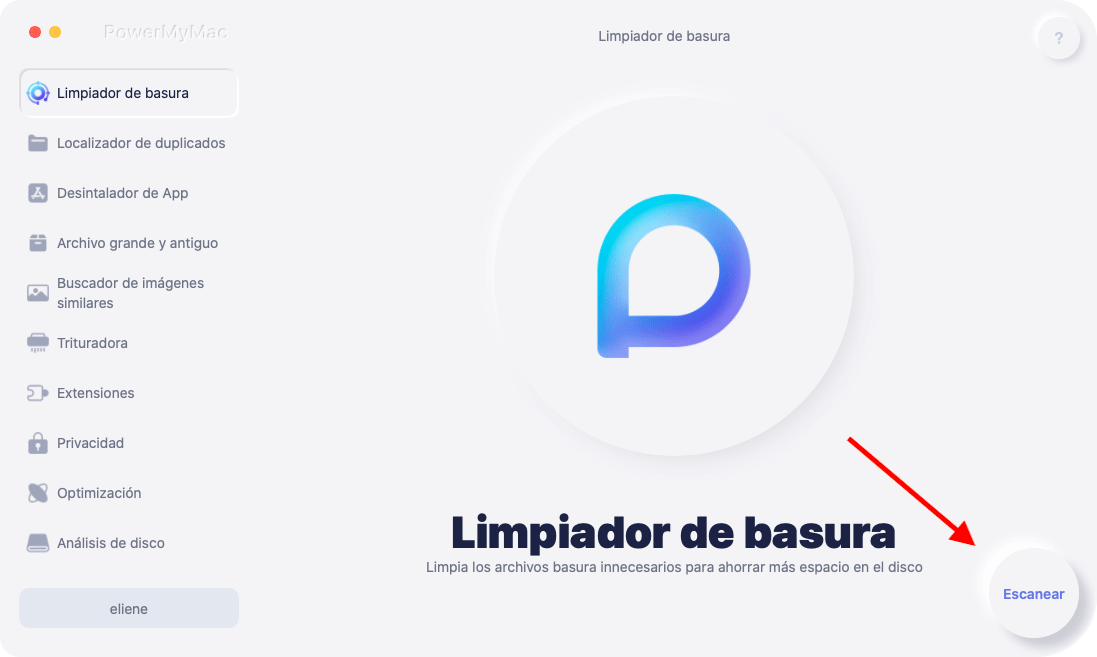
Paso 3: Revisar y seleccionar elementos para limpiar
Para cada categoría, puede encontrar diferentes archivos debajo de ella. Haga clic en una categoría en particular y elija qué archivos desea limpiar. Después de lo cual, debe hacer clic en "Limpia”Y la limpieza de archivos para que se inicie el proceso.
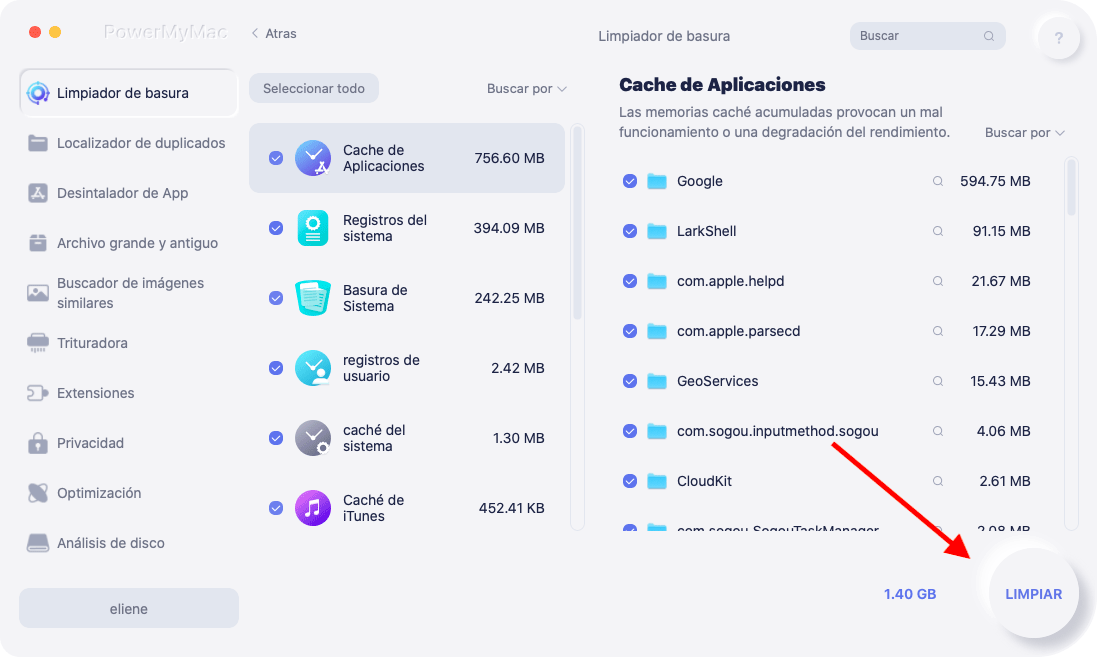
Paso 4: se eliminó la basura del sistema Mac
Una vez finalizado el proceso de limpieza, los archivos innecesarios ya se han borrado. Muchos de ellos se considerarán 0 KB. Sin embargo, algunos de ellos no se marcarán como tales. Esto se debe a que dichas carpetas se recrean automáticamente.

La gente también leyó:Cómo vaciar la basura en MacCómo actualizar Mac
Parte 5. Conclusión
Su unidad de estado sólido (SSD) es una parte muy importante de su Mac. Es donde se almacenan sus archivos para su custodia.
Por eso tienes que cuidarlo. Aunque no se puede evitar la falla de SSD, es mejor evitar que suceda.
Una forma de hacerlo es asegurarse de que solo usa el 75% de la unidad. Puede comenzar a hacer esto limpiando su disco con iMyMac PowerMyMac.
Con dicho software, puede liberar espacio en su unidad de estado sólido y mantener su salud.



